วิธีการตั้งค่าการประชุมที่เกิดขึ้นซ้ำใน Teams

คุณต้องการกำหนดการประชุมที่เกิดขึ้นซ้ำใน MS Teams กับสมาชิกในทีมเดียวกันหรือไม่? เรียนรู้วิธีการตั้งค่าการประชุมที่เกิดขึ้นซ้ำใน Teams.
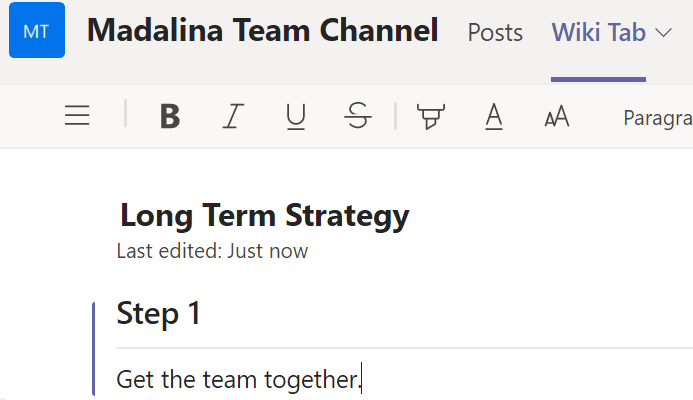
หากคุณกำลังแก้ไขแท็บ Wiki บน Microsoft Teams บางครั้งคุณอาจได้รับการแจ้งเตือนว่ามีคนอื่นกำลังแก้ไขส่วนนี้อยู่ ด้วยเหตุนี้ คุณจึงไม่สามารถแก้ไขหรืออัปเดตอะไรในส่วนนั้นได้
ข้อความอ่านดังนี้: ส่วนที่ถูกล็อก มีคนอื่นกำลังแก้ไขส่วนนี้ คุณจะแก้ไขได้เมื่อเสร็จแล้ว
ก่อนอื่น ตรวจสอบให้แน่ใจว่าคุณไม่ได้เข้าสู่ระบบบนอุปกรณ์สองเครื่องหรือเวอร์ชัน Teams ที่แตกต่างกัน กล่าวคือ ตรวจสอบให้แน่ใจว่าบัญชีของคุณไม่ได้เข้าสู่ระบบ https://teams.microsoft.com/ และในแอปเดสก์ท็อปพร้อมกัน
หากต้องการรีเซ็ตการเชื่อมต่อของคุณไปยังเซิร์ฟเวอร์ MS Teams ให้ออกจากระบบบัญชี Teams ของคุณจากอุปกรณ์ทั้งหมดของคุณ จากนั้นรีสตาร์ทอุปกรณ์ที่เกี่ยวข้อง หลังจากนั้นให้ลงชื่อเข้าใช้อีกครั้งในอุปกรณ์เดียวเท่านั้น

แท็บ Wiki ใน Teams ช่วยให้ทีมของคุณทำงานและส่วนต่างๆ ภายในเอกสารเดียวกันได้ อย่างไรก็ตาม เมื่อผู้ใช้เริ่มแก้ไขส่วนแล้ว Teams จะล็อกส่วนนั้นโดยอัตโนมัติ ในลักษณะนี้ จะไม่อนุญาตให้ผู้อื่นแก้ไขส่วนเดียวกัน
ผู้ใช้ที่แตกต่างกันยังคงสามารถแก้ไขส่วนต่างๆ ของหน้าได้ แต่ผู้ใช้เพียงคนเดียวเท่านั้นที่ได้รับอนุญาตให้แก้ไขส่วนใดส่วนหนึ่งได้ตลอดเวลา รูปภาพของผู้ใช้ที่กำลังแก้ไขจะปรากฏถัดจากชื่อหน้า ดังนั้น คุณจะทราบได้อย่างรวดเร็วว่าใครกำลังแก้ไขส่วนนี้
อย่างไรก็ตาม หากผู้ใช้รายอื่นใช้เวลาในการแก้ไขส่วนนั้นมากเกินไป คุณสามารถใช้ตัวเลือกบังคับปลดล็อกได้ คลิกที่ตัวเลือกอื่น ๆและจากนั้นกองทัพปลดล็อค
การดำเนินการนี้จะเป็นการไล่ผู้ใช้รายอื่นออกจากส่วนนี้ และคุณสามารถเข้าควบคุมงานแก้ไขได้
ตัวเลือกในการบูตผู้ใช้รายอื่นนั้นค่อนข้างสะดวก บางทีเพื่อนร่วมงานของคุณอาจพักช่วงสั้นๆ และลืมปิดส่วนนี้ อย่าลืมส่งข้อความด่วนถึงพวกเขาเพื่อแจ้งให้ทราบว่าคุณได้ทำการเปลี่ยนแปลงในส่วนนั้นขณะที่พวกเขาไม่อยู่
คุณต้องการกำหนดการประชุมที่เกิดขึ้นซ้ำใน MS Teams กับสมาชิกในทีมเดียวกันหรือไม่? เรียนรู้วิธีการตั้งค่าการประชุมที่เกิดขึ้นซ้ำใน Teams.
Microsoft Teams ไม่รองรับการส่งประชุมและการโทรไปยังทีวีของคุณโดยตรง แต่คุณสามารถใช้แอพการสะท้อนหน้าจอได้
ตอนนี้ยังไม่สามารถปิดการตั้งคำถามแบบไม่ระบุชื่อใน Microsoft Teams Live Events ได้ แม้แต่ผู้ที่ลงทะเบียนยังสามารถส่งคำถามแบบไม่ระบุชื่อได้.
เรียนรู้เกี่ยวกับ Walkie Talkie ใน Microsoft Teams ฟีเจอร์ใหม่ที่ช่วยให้การสื่อสารในทีมง่ายขึ้นด้วยการพูดคุยแบบเรียลไทม์
ในคู่มือนี้จะแสดงวิธีแก้ไขปัญหา Microsoft Teams ที่คุณไม่สามารถมองเห็นหน้าจอที่ผู้อื่นแชร์ได้
เรียนรู้วิธีลบข้อความใน Microsoft Teams และวิธีแก้ไขข้อผิดพลาดที่ส่งโดยการลบข้อความ พร้อมคำแนะนำที่เป็นประโยชน์ในการจัดการข้อความของคุณใน Teams
หากผู้ใช้ทั่วไปใน Microsoft Teams ไม่สามารถแชทได้ ให้ตรวจสอบการตั้งค่าเข้าถึงและสิทธิ์การเข้าถึงในศูนย์การดูแลระบบ
เรียนรู้วิธียกเลิกการประชุมใน Microsoft Teams อย่างง่ายดาย โดยมีขั้นตอนและเคล็ดลับที่จำเป็น เพื่อให้การจัดการการประชุมของคุณมีประสิทธิภาพมากขึ้น
พบปัญหาไม่ได้ยินผู้เข้าร่วมในการประชุม Microsoft Teams? ตรวจสอบอุปกรณ์เสียงและการตั้งค่าที่ถูกต้องเพื่อให้คุณได้ยินทุกคน
Microsoft Teams อาจไม่สามารถเปิดได้ในบางครั้งโดยมีรหัสข้อผิดพลาด caa82ee2 หากต้องการแก้ไขให้ล้างแคชของแอปและข้อมูลรับรองการเข้าสู่ระบบ
นี่คือวิธีลบแชทใน Microsoft Teams อย่างง่ายดายโดยใช้วิธีการซ่อนและปิดเสียง
เรียนรู้วิธีลบรูปโปรไฟล์จาก Microsoft Teams สำหรับทั้งมือถือและคอมพิวเตอร์ ด้วยขั้นตอนง่ายๆ ที่จะช่วยเพิ่มความเป็นส่วนตัวของคุณ
ค้นพบวิธีการเปลี่ยนและลบรูปโปรไฟล์ใน Microsoft Teams พร้อมเคล็ดลับในการเลือกภาพที่เหมาะสม
รหัสข้อผิดพลาด caa20003 เกิดขึ้นเมื่อลงชื่อเข้าใช้ Teams หรือแอป Office 365 อื่นๆ แสดงว่าคุณไม่ได้รับอนุญาตให้เข้าสู่ระบบ
ถ้าการโทรออกของ Teams ไม่ทำงาน ให้ตรวจสอบปัญหาและวิธีแก้ไขที่มีประสิทธิภาพ เพื่อให้สามารถโทรออกได้อย่างราบรื่น
เรียนรู้วิธีลบแชทใน Microsoft Teams โดยขั้นตอนที่ง่ายและชัดเจน พร้อมเคล็ดลับในการจัดการการสนทนา
ค้นพบขั้นตอนในการออกจากทีมใน Microsoft Teams พร้อมคำแนะนำที่เป็นประโยชน์ในการจัดการทีมของคุณ
วิธีบล็อกสถานะ Microsoft Teams Away หลีกเลี่ยงการเปลี่ยนสถานะขณะที่ทำงานในแอปอื่น
ถ้าคุณใช้ Microsoft Teams คุณจะรู้ว่ามันเป็นฮับสำหรับกิจกรรมทุกประเภท การตั้งค่าสถานะที่ถูกต้องจะช่วยให้คุณจัดการการสื่อสารได้อย่างมีประสิทธิภาพ
เรียนรู้วิธีเปลี่ยนชื่อใน Microsoft Teams ไม่ว่าจะเป็นชื่อทีม หรือลงชื่อผู้ใช้ ให้มีความสะดวกและรวดเร็ว
คุณต้องการกำหนดการประชุมที่เกิดขึ้นซ้ำใน MS Teams กับสมาชิกในทีมเดียวกันหรือไม่? เรียนรู้วิธีการตั้งค่าการประชุมที่เกิดขึ้นซ้ำใน Teams.
เราจะแสดงวิธีการเปลี่ยนสีที่เน้นข้อความสำหรับข้อความและฟิลด์ข้อความใน Adobe Reader ด้วยบทแนะนำแบบทีละขั้นตอน
ในบทแนะนำนี้ เราจะแสดงให้คุณเห็นวิธีการเปลี่ยนการตั้งค่า Zoom เริ่มต้นใน Adobe Reader.
Spotify อาจจะน่ารำคาญหากมันเปิดขึ้นมาโดยอัตโนมัติทุกครั้งที่คุณเริ่มเครื่องคอมพิวเตอร์ ปิดการเริ่มต้นอัตโนมัติโดยใช้ขั้นตอนเหล่านี้.
หาก LastPass ไม่สามารถเชื่อมต่อกับเซิร์ฟเวอร์ ให้ล้างแคชในเครื่อง ปรับปรุงโปรแกรมจัดการรหัสผ่าน และปิดการใช้งานส่วนขยายของเบราว์เซอร์ของคุณ.
Microsoft Teams ไม่รองรับการส่งประชุมและการโทรไปยังทีวีของคุณโดยตรง แต่คุณสามารถใช้แอพการสะท้อนหน้าจอได้
ค้นพบวิธีแก้ไขรหัสข้อผิดพลาด OneDrive 0x8004de88 เพื่อให้คุณสามารถเริ่มต้นใช้งานการจัดเก็บข้อมูลในคลาวด์ของคุณอีกครั้ง
สงสัยว่าจะรวม ChatGPT เข้ากับ Microsoft Word ได้อย่างไร? คู่มือนี้จะแสดงให้คุณเห็นวิธีการทำเช่นนั้นโดยใช้ ChatGPT สำหรับ Word add-in ใน 3 ขั้นตอนง่ายๆ.
รักษาแคชให้เป็นระเบียบในเบราว์เซอร์ Google Chrome ของคุณด้วยขั้นตอนเหล่านี้.
ตอนนี้ยังไม่สามารถปิดการตั้งคำถามแบบไม่ระบุชื่อใน Microsoft Teams Live Events ได้ แม้แต่ผู้ที่ลงทะเบียนยังสามารถส่งคำถามแบบไม่ระบุชื่อได้.























